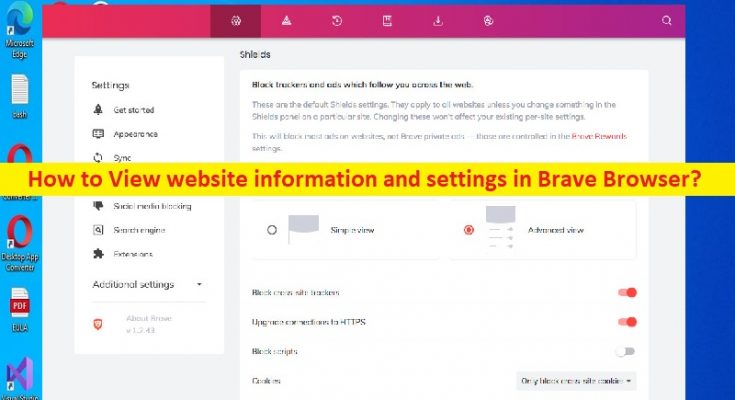Dicas para visualizar informações e configurações do site no Brave Browser:
Neste post, vamos discutir sobre como visualizar informações e configurações do site no Brave Browser. Você é fornecido aqui com maneiras fáceis de fazer isso. Vamos iniciar a discussão.
‘Ver informações e configurações do site no Brave Browser’:
‘Brave Browser’: Brave Browser é um navegador da Web gratuito e de código aberto projetado e desenvolvido pela Brave Software, Inc. com base no navegador da Web Chromium. É um navegador focado em privacidade, que bloqueia automaticamente anúncios online e rastreadores de sites em suas configurações padrão. O Brave Browser também oferece a opção de ativar anúncios opcionais que prestam atenção a você na forma de BAT (Basic Attention Tokens).
Ele está disponível para dispositivos baseados em Android, iOS, Linux OS, macOS e Microsoft Windows OS. O Brave Browser também permite que você personalize as configurações específicas do site, como acesso à câmera do computador, notificações, microfone, etc., e controle de acordo com suas necessidades. Neste post, estamos discutindo sobre a visualização de informações e configurações do site no Brave Browser no seu dispositivo. Desta forma, você tem permissão para conhecer os detalhes dos sites.
A visualização das informações e configurações sobre o site ajuda você a entender melhor o site. Por exemplo, se você suspeitar de um site e deseja saber se o site é seguro para visita ou não, visualizar as informações e configurações do site é uma das melhores maneiras de determinar sua autoridade. É bastante simples e fácil realizar esta tarefa no Brave Browser em seu dispositivo. Vamos às maneiras de fazê-lo.
Como visualizar as informações e configurações do site no Brave Browser?
Método 1: Exibir informações do site no navegador Brave
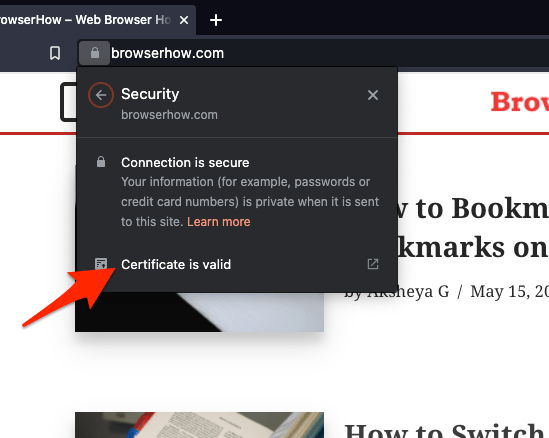
Passo 1: Abra o ‘Brave Browser’ no seu dispositivo e visite o site que você deseja visualizar as informações de segurança
Passo 2: Quando estiver na página da Web que deseja visitar, clique no ícone ‘PadLock’ localizado ao lado da URL do site
Etapa 3: selecione e expanda a opção ‘A conexão é segura’ e clique na opção ‘O certificado é válido’
Passo 4: Verifique ‘Informações do Certificado’ como Emissor, Expiração, etc. No menu Cadeado, você clica em ‘Cookies’ em uso. Você pode visualizar a lista de cookies permitidos e bloqueados em duas guias separadas. Você também pode remover o navegador de cookies se algo for armazenado.
Método 2: Visualize as configurações do site no navegador Brave
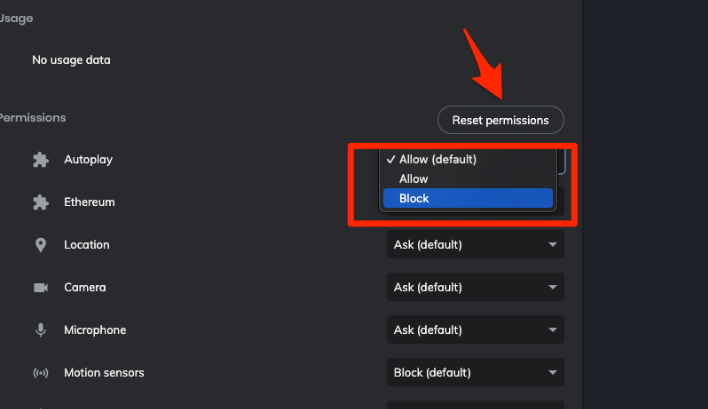
Passo 1: Abra o ‘Brave Browser’ no seu dispositivo e abra o site que você deseja visualizar as informações de segurança
Passo 2: Clique no ícone ‘cadeado’ localizado ao lado da URL do site, selecione a opção ‘Configurações do site’.
Etapa 3: na página de configurações do site aberta em uma guia separada para permissão do site, personalize os diferentes serviços e opções como reprodução automática, localização, câmera, microfone, pop-ups, redirecionamentos etc.
Etapa 4: você pode alterar qualquer uma das permissões com base em suas preferências. Você tem três opções para todas as permissões, como Permitir, Perguntar e Bloquear. Escolha qualquer uma das opções fornecidas para definir a permissão. Você pode redefinir a permissão clicando no botão ‘Redefinir permissões’. Você também pode visualizar as permissões do site sem alterá-las.
Corrija problemas do Windows PC com a ‘Ferramenta de reparo do PC’
‘PC Repair Tool’ é uma maneira fácil e rápida de encontrar e corrigir erros de BSOD, erros de DLL, erros de EXE, problemas com programas/aplicativos, infecções por malware ou vírus no computador, arquivos de sistema ou problemas de registro, arquivos de sistema ou problemas de registro e outros problemas do sistema com apenas alguns cliques.
Conclusão
Tenho certeza de que este post o ajudou em Como visualizar informações e configurações do site no Brave Browser com maneiras fáceis. Você pode ler e seguir nossas instruções para fazê-lo. Isso é tudo. Para quaisquer sugestões ou dúvidas, por favor escreva na caixa de comentários abaixo.